Utilize os itens em guia Percurso > painel Exibir para exibir e visualizar vários aspectos do percurso ativo.
Percurso
Clique na guia Percurso > painel Exibir > Percurso para exibir o percurso ativo.
Ligações
Clique na guia Percurso > painel Exibir > Ligações para exibir as ligações para o percurso ativo.
Percurso com movimentos de corte, entradas/saídas e ligações desenhados:
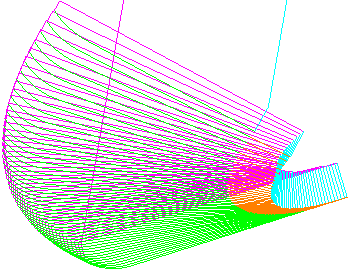
Ligações de percurso não desenhadas:
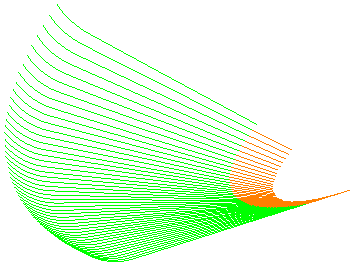
Aproximações
Clique na guia Percurso > painel Exibir > Aproximações para exibir as aproximações de percurso para o percurso ativo.
Movimentos de corte e aproximações do percurso desenhados, mas ligações de percurso não desenhadas:
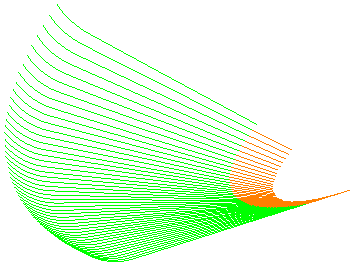
Ligações de percurso não desenhadas:
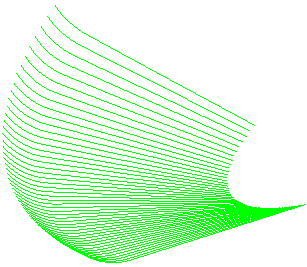
Exibir
Utilize as seguintes opções na guia Percurso > painel Exibir > menu Exibir para exibir elementos de percurso:
- Movimentos de Corte — Desenha os movimentos de corte do percurso para o percurso ativo.
Percurso com movimentos de corte, entradas/saídas e ligações desenhados:
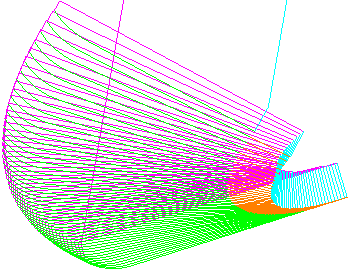
Movimentos de corte do percurso não desenhados:
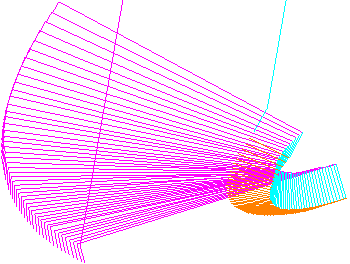
- Eixos Ferramenta — Traça o eixo da ferramenta em cada ponto de percurso permitindo a visualização da mudança de orientação da ferramenta:
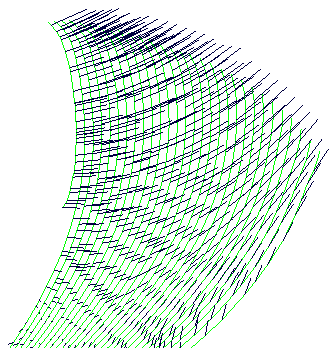
- Normais de Contato — Traça as normais de contato em cada ponto de percurso em vermelho.

 . As normais de contato são os vetores I, J, K.
. As normais de contato são os vetores I, J, K.
- Normais de Orientação — Desenha o vetor de orientação da ferramenta.
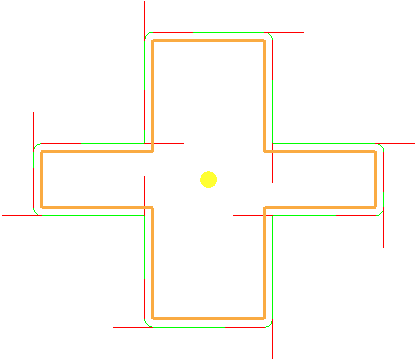
Se você combinar isso com simulação do percurso (utilizando Simular do Início no menu individual de percurso),
 exibe a orientação da ferramenta.
exibe a orientação da ferramenta.
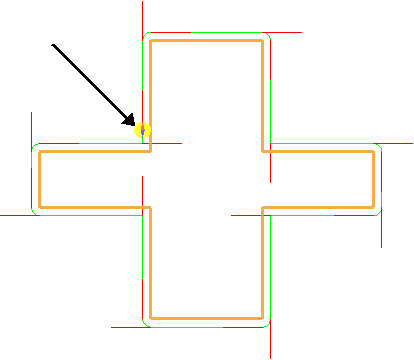
- Pontos — Exibe cada ponto de percurso para o percurso ativo em vermelho, e traça os centros de arco em azul. São utilizados para visualização de densidade de ponto.
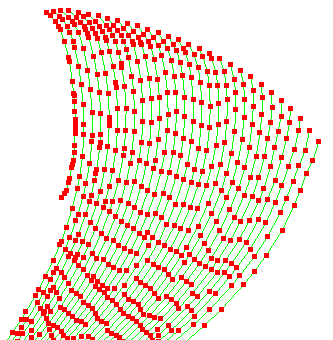
- Avanços — Exibir os movimentos de corte em cores diferentes representando o avanço nessas áreas como uma porcentagem do avanço padrão.
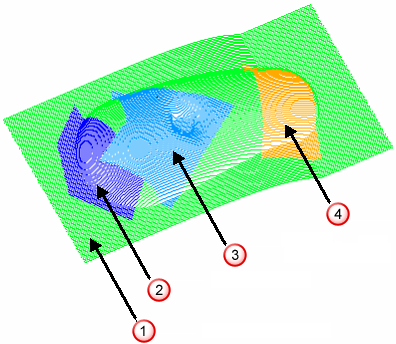
 Avanço 100%
Avanço 100%
 Avanço 40%
Avanço 40%
 Avanço 60%
Avanço 60%
 Avanço 150%
Avanço 150%
- Superfície de Rápido — Traça a superfície da área segura.
- Superfície de mergulho — Traça a superfície além da qual os movimentos de mergulho são realizados. Essa é a região do espaço além da qual movimentos de aproximação são realizados no avanço de mergulho.
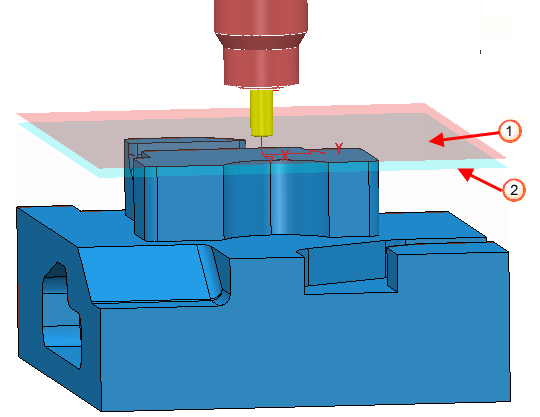
 Superfície de rápido desenhada com opacidade 25.
Superfície de rápido desenhada com opacidade 25.
 Superfície de mergulho desenhada com opacidade 25.
Superfície de mergulho desenhada com opacidade 25.
- Percurso Compensado — Desenha o percurso exibindo compensação de raio completo ou de desgaste.
- Caminho de Contato — Exibe o traçado dos pontos de contato do percurso em vermelho.
Nota: Esta opção está disponível apenas se você selecionar Normais de Contato no diálogo Distribuição de Ponto
 . As normais de contato são os vetores I, J, K.
. As normais de contato são os vetores I, J, K.
- Seções em colisão — Traça as seções em colisão do percurso em uma cor diferente. Seções em colisão são aquelas entre a peça e a ferramenta, o suporte ou a máquina. Clique na guia Início > painel Verificação > Seções em colisão para exibir uma lista de seções em colisão para o percurso ativo.
Visualizar por Altura Z
Clique na guia Percurso > painel Exibir > Visualizar por Altura Z para visualizar o percurso ativo em uma altura Z específica.